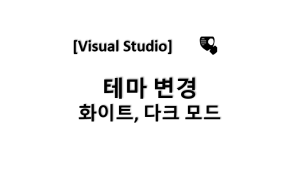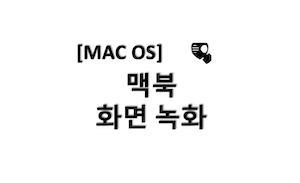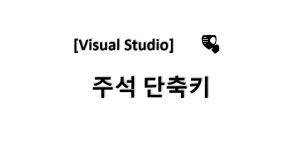안녕하세요. 오늘은 비주얼 스튜디오 테마 변경 방법에 대해서 알아보겠습니다. 비주얼 스튜디오 테마 설정 1. 비주얼 스튜디오를 켜고 "도구" -> "옵션" 창을 누릅니다. 2. 옵션 창에서 "환경" -> "일반"을 클릭합니다. 그럼 옵션에 시각적 효과 부분에 "색 테마" 부분이 나옵니다. 비주얼 스튜디오에서 기본적으로 저렇게 광원, 어둡게, 파랑, 파랑대비 이런 식으로 테마를 제공해주고 있습니다. 원하는 테마를 골라서 "확인" 버튼을 누르면 테마가 바뀌게 됩니다. 이상으로 비주얼 스튜디오에서 테마를 변경하는 방법에 대해서 알아보았습니다. 감사합니다.